Saat Anda mendaftar untuk akun di sebagian besar platform, Anda harus menggunakan alamat email Anda. Alamat email Anda digunakan karena merupakan titik kontak yang baik untuk verifikasi kepemilikan akun dan komunikasi di masa mendatang. Berkomunikasi dengan pengguna lain melalui alamat email mereka atau hanya dirujuk oleh alamat email Anda akan terasa sangat konyol. Ini juga masalah privasi. Untuk mencegahnya, sebagian besar situs mengizinkan Anda menyetel nama tampilan yang disukai yang digunakan di hampir semua skenario.
Namun, ada beberapa situasi di mana Anda mungkin ingin mengubah nama tampilan Anda. Misalnya, Anda mungkin awalnya membuat akun dengan nama lelucon tetapi sekarang ingin melakukan sesuatu yang serius dengannya dan ingin terlihat profesional.
Atau, Anda mungkin telah mengatur akun Anda dengan nama asli Anda tetapi sekarang ingin menggunakannya dengan grup yang Anda tidak ingin tahu nama asli Anda. Anda juga bisa mengganti nama Anda, mungkin saat menikah, misalnya.
Nama tampilan Anda selalu penting, karena itu berarti situs web atau layanan merujuk Anda dengan benar. Namun, ini jelas lebih penting di situs web tempat Anda dapat berinteraksi dengan pengguna lain, karena itulah nama yang akan mereka lihat.
Cara Mengubah Nama Tampilan Anda
Dropbox memungkinkan Anda berinteraksi dengan pengguna lain melalui permintaan file dan file serta folder bersama. Untuk dapat mengubah nama tampilan Dropbox Anda, Anda harus berada dalam pengaturan akun Anda. Untuk dapat melakukannya, masuk ke situs web Dropbox, lalu klik ikon profil Anda di sudut kanan atas, dan klik “Pengaturan.”
Di tab pengaturan "Umum" default, klik "Edit" untuk entri kedua dalam daftar, berlabel "Nama."
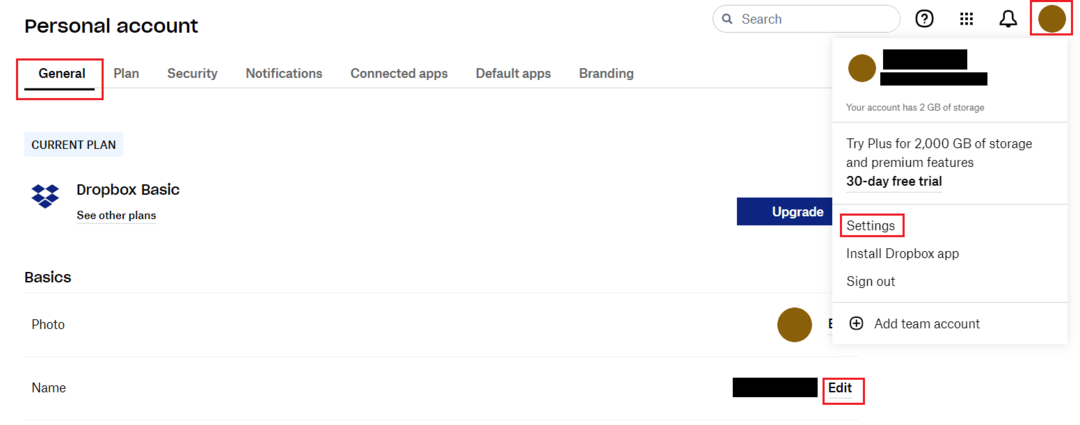
Di dalam popup ubah nama yang muncul, ada dua kotak teks yang tidak berlabel. Masukkan nama yang ingin Anda tampilkan terlebih dahulu di kotak teks atas, lalu nama kedua Anda di kotak bawah. Setelah selesai, klik "Ubah nama" untuk menerapkan perubahan.
Tip: Sayangnya, Anda tidak dapat memilih untuk mengosongkan salah satu kotak.
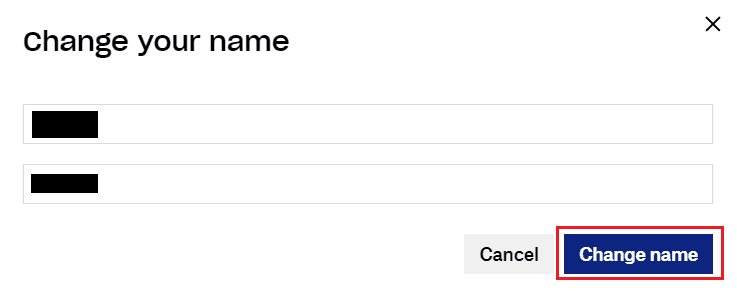
Sangat menyenangkan untuk diberi nama yang benar atau dapat menggunakan yang berbeda kapan pun Anda mau. Dengan mengikuti langkah-langkah dalam panduan ini, Anda dapat mengubah nama Anda di Dropbox.